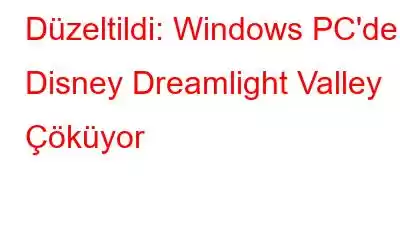Dreamlight Valley bugünlerde en çok oynanan oyunlardan biri. İyi derecelendirmelerin ezici çoğunluğuna rağmen, birçok oyuncu oyunun sık sık çöktüğünü ve bu nedenle oynanamaz olduğunu bildiriyor. Sorunlarla karşılaşmayı durdurmanıza yardımcı olacak birkaç yöntemi burada bulabilirsiniz: Disney Dreamlight Valley bilgisayarınızda çökmeye devam ediyor.
PC'de Dreamlight Valley Çökmesi için Uzmanların Önerdiği Düzeltmeler.
Yöntem 1: Sistem Gereksinimlerini Kontrol Edin
Herhangi bir sorun gidermeye başlamadan önce, PC'nizin Sistem gereksinimlerini ve Dreamlight Valley oynamak için önerilen gereksinimleri kontrol etmeniz önerilir.
Önerilen Gereksinim:
- İşletim Sistemi: Windows 10 64 Bit
- İşlemci: Windows 10 64 Bit
- Bellek: 6 GB RAM
- Grafikler: NVIDIA GeForce GTX 960, 4 GB veya AMD Radeon R9 380 , 4 GB
- Direct X: Sürüm 11
- Depolama: 10 GB Kullanılabilir Alan
Bilgisayarınızda yukarıda belirtilen gereksinimleri kontrol etmek için bazı hızlı adımları burada bulabilirsiniz.
1. Adım: Klavyede Win + R tuşlarına basın. ÇALIŞTIR kutusunu açmak için.
2. Adım: DXDIAG yazın ve Enter tuşuna basın. düğmesine basın.
3. Adım: Sistem sekmesini tıklamanız gereken yeni bir pencere açılacaktır. Gerekli bilgilerin çoğunu burada bulacaksınız.
4. Adım: Geriye kalan bilgileri bulmak için Görüntü sekmesini tıklayın. bilgi.
Bilgisayarınızın Dreamlight Valley oynamak için önerilen gereksinimleri karşıladığından eminseniz okumaya devam edebilirsiniz. Aksi halde Dreamlight Valley'in çökmeye devam etmesiyle karşı karşıya kalırsınız ve sorun gidermeye başlamadan önce donanımınızı yükseltmeniz gerekir.
Yöntem 2: Grafik Sürücünüzü Güncelleyin
Grafik sürücüleri, yazılımın grafiklerle iletişim kurmasına yardımcı olur. kartını seçin ve ekranınızda görüntüleyin. Uygun veya güncellenmiş sürücülere sahip değilseniz, Dreamlight Valley'in bilgisayarınızda sürekli çökmesiyle karşı karşıya kalacaksınız. Grafik sürücülerinizi güncellemek için Gelişmiş Sürücü Güncelleyiciyi kullanmanızı öneririz. Bu uygulama, birkaç fare tıklamasıyla tüm sürücü sorunlarını tarayabilir ve düzeltebilir. Bilgisayarınızda Gelişmiş Sürücü Grafiklerini kullanma adımları şunlardır:
1. Adım: Aşağıdakilere tıklayarak Gelişmiş Sürücü Güncelleyicisini indirin ve yükleyin. bağlantısını tıklayın.
2. Adım: Uygulama yüklendikten sonra uygulamayı başlatın ve simgesini tıklayın. Şimdi Taramayı Başlat düğmesi.
3. Adım: Tarama tamamlandıktan sonra, ekranınızda sürücü sorunlarının bir listesi görünecektir.
4. Adım: Grafik sürücüsünün yanındaki Güncelle bağlantısını tıklayın ve işlemin tamamlanmasını bekleyin.
5. Adım: Bilgisayarınızı yeniden başlatın
Bu yöntem, bilgisayarınızda Dreamlight Valley donmasını gidermeye kesinlikle yardımcı olacaktır.
Yöntem 3: Doğrulayın Oyunun Bütünlüğü
Dreamlight Valley'in çökmeye devam etmesinin bir başka nedeni de bozuk oyun kurulumudur. Eksik veya hasarlı oyun dosyalarını bulmak ve bunları bilgisayara uygun şekilde yüklemek için oyun dosyalarını doğrulayabilirsiniz. Bu özellik Steam Uygulamasında mevcuttur.
1. Adım: Bilgisayarınızda Steam'i başlatın.
Adım 2: Kütüphane sekmesine gidin. Ardından Disney Dreamlight Valley'in sağ okunu tıklayın ve Özellikler'i seçin.
3. Adım: YEREL DOSYALAR<'ı seçin soldaki menüden /strong> ve ardından Oyun Dosyalarının Bütünlüğünü Doğrula'yı seçin.
4. Adım: Yeniden Başlat Steam ve oyun bittikten sonra.
Bu stratejiyle Dreamlight Valley'in donması şüphesiz PC'nizde duracaktır.
Yöntem 4: Yer Paylaşımını Kapatın
Yer Paylaşımı Bu özellik, oyunun çökmesi gibi bilgisayar performansı sorunlarına yol açabilecek çok sayıda sistem kaynağını kullanır. Bu nedenle, başlatmadan önce gereksiz arka plan uygulamalarını sonlandırmanızı öneririz. Bu, oyunun kararlılığını veya işlevselliğini değiştirebilir. Örneğin, Discord arayüzünü kapatmak için aşağıdaki talimatları kullanın.
1. Adım: Discord'u açtıktan sonra alt kısımdaki dişli simgesini tıklayın.
2. Adım: Soldaki menüden Oyun Arayüzü'nü seçtikten sonra Oyun içi arayüzü etkinleştir'i kapatın.
Bununla birlikte yöntemi kullanırsanız, Dreamlight Valley'in donması bilgisayarınızda kesinlikle duracaktır.
Yöntem 5: Bilgisayarınızı Temiz Önyükleme Modunda Başlatmayı Deneyin
Diğer bazı programların düzgün çalışması da engellenebilir, ancak temiz önyükleme gerçekleştirerek bu sorun giderilebilir. Bunun için şunları yapabilirsiniz:
1. Adım: Çalıştır kutusunu aynı anda açmak için klavyenizdeki Windows logosu tuşuna ve R'ye basın.
2. Adım: msconfig'i girin ve ardından Tamam'a basın.
3. Adım: Hizmetler sekmesini seçin, ardından Tüm Microsoft hizmetlerini gizle'nin yanındaki kutuyu seçin.
4. Adım: Tümünü devre dışı bırak'ı seçtikten sonra uygulayın. bundan sonra bilgisayarınızı yeniden başlatın.
Bilgisayarınız yeniden başlatıldıktan sonra oyunu oynayın. Dreamlight Valley'in PC'nizde donması şüphesiz bu teknikle duracaktır.
Dreamlight Valley PC'de Neden Çökmeye Devam Ediyor? Konusunda Son SözBu oyunun PC'nizde neden çöktüğünün kesin bir nedeni yok. Bunun nedeni güncel olmayan sürücüler veya diğer müdahale eden uygulamalar olabilir. Bunlar Disney Dreamlight Valley çökme sorununun çözümleri. Umarız bunlar işinize yarar ve oyun sizin için düzgün çalışır.
Herhangi bir sorunuz veya öneriniz varsa lütfen aşağıdaki yorumlarda bize bildirin. Size bir çözüm sunmaktan memnuniyet duyarız. Sık sık teknolojiyle ilgili sorunlara yönelik tavsiyeler, püf noktaları ve çözümler yayınlıyoruz. Bizi sosyal medyada takip edin – .
Okunma: 138